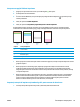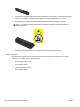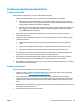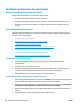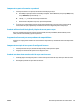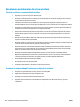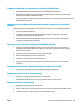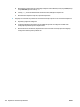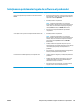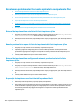HP LaserJet Pro CP1020 User Guide
Rezolvarea problemelor de conectivitate
Rezolvarea problemelor de conectare directă
Dacă aţi conectat produsul direct la un calculator, verificaţi cablul.
●
Verificaţi dacă aţi conectat cablul la calculator şi la produs.
●
Asiguraţi-vă că lungimea cablului nu este mai mare de 5 m. Încercaţi să utilizaţi un cablu mai scurt.
●
Verificaţi funcţionarea corectă a cablului, conectându-l la un alt produs. Înlocuiţi cablul, dacă este
necesar.
Rezolvarea problemelor de reţea
Verificaţi următoarele elemente pentru a afla dacă imprimanta comunică cu reţeaua. Înainte de a începe,
imprimaţi o pagină de configurare de la panoul de control al produsului şi localizaţi adresa IP a produsului,
care este listată în această pagină.
●
Conexiune fizică necorespunzătoare
●
Computerul utilizează o adresă IP incorectă pentru produs
●
Computerul nu poate să comunice cu produsul
●
Produsul utilizează setări de legătură şi duplex incorecte pentru reţea.
●
Programele software noi pot cauza probleme de compatibilitate
●
Computerul sau staţia de lucru poate fi configurată incorect
●
Produsul este dezactivat sau alte setări de reţea sunt incorecte
Conexiune fizică necorespunzătoare
1. Verificaţi dacă produsul este ataşat la portul de reţea corect, printr-un cablu de lungimea
corespunzătoare.
2. Verificaţi fixarea corectă a mufelor cablurilor.
3. Verificaţi conexiunea la portul de reţea din partea din spate a produsului şi asiguraţi-vă că ledul de
activitate de culoarea chihlimbarului şi ledul verde de stare a conexiunii sunt aprinse.
4. Dacă problema persistă, încercaţi un alt cablu sau un alt port de pe hub.
Computerul utilizează o adresă IP incorectă pentru produs
1. Deschideţi proprietăţile imprimantei şi faceţi clic pe fila Porturi. Verificaţi dacă adresa IP curentă pentru
produs este selectată. Adresa IP este listată în pagina de configurare a produsului.
2. Dacă aţi instalat produsul folosind portul TCP/IP standard HP, selectaţi caseta etichetată Se imprimă
întotdeauna la această imprimantă, chiar dacă adresa IP a acesteia se schimbă.
3. Dacă aţi instalat produsul folosind un port TCP/IP standard Microsoft, utilizaţi numele gazdei în locul
adresei IP.
4. Dacă adresa IP este corectă, ştergeţi produsul şi apoi adăugaţi-l din nou.
120 Capitolul 9 Rezolvarea problemelor ROWW